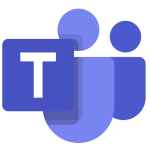在现代职场中,会议是沟通和协作的重要方式,而Microsoft Teams作为一款强大的团队协作工具,提供了多种功能来帮助用户高效地安排和管理会议。本文将深入探讨如何利用Teams进行会议的安排和管理,帮助团队提高工作效率。
一、创建会议的基本步骤
在Teams中创建会议非常简单,用户只需遵循几个基本步骤。打开Microsoft Teams应用程序,点击左侧的“日历”选项。然后,选择所需的日期和时间,点击“新建会议”按钮。接下来,填写会议的标题、时间、参与者的邮箱地址以及会议的描述。
在填写完这些信息后,用户可以选择是否要添加会议的地点,或者选择“在线会议”,这样参与者就可以通过Teams链接直接加入会议。点击“发送”按钮,邀请函将会发送到所有参与者的邮箱中,确保每个人都能及时收到会议的通知。
二、利用Teams功能提升会议效率
Teams不仅仅是一个视频会议工具,它还提供了许多功能来提升会议的效率。用户可以在会议享屏幕,展示文档或演示文稿,这样参与者可以更直观地理解讨论内容。Teams还支持实时聊天功能,参与者可以在会议期间随时发送消息,提出问题或分享想法。
Teams的录制功能也非常实用。用户可以选择录制会议,这样那些因故无法参加的团队成员可以在会后观看录制内容,确保不会错过重要信息。录制的会议还可以用于后续的复习和总结,帮助团队更好地跟踪项目进展。
三、会议管理的最佳实践
为了确保会议的顺利进行,团队在管理会议时可以遵循一些最佳实践。会议的议程应提前制定并发送给所有参与者。议程可以帮助与会者了解会议的主要讨论点,从而做好准备,提高会议的效率。
会议的时间控制也非常重要。团队应设定合理的会议时长,并在会议开始时明确告知与会者。为了避免时间的浪费,可以指定一位会议主持人,负责控制会议的进度,确保每个议题都能得到充分讨论。
会议结束后,团队应及时总结会议内容,并将会议纪要发送给所有参与者。会议纪要应包括会议讨论的要点、决策和后续行动项,以便团队成员能够清晰地了解接下来的工作安排。
四、如何处理会议中的技术问题
在使用Teams进行会议时,技术问题是不可避免的。为了减少技术问题对会议的影响,团队可以提前进行技术测试。会议前,参与者可以检查自己的网络连接、音频和视频设备,确保一切正常。Teams还提供了“测试通话”功能,用户可以在会议前进行一次测试,以确认设备的正常工作。
如果在会议中遇到技术问题,主持人应保持冷静,并迅速采取措施。可以尝试重新连接网络,或者让参与者退出会议再重新加入。在此过程中,其他团队成员可以利用聊天功能,继续进行讨论,确保会议的进度不受影响。
五、如何提高会议参与度
提高会议参与度是确保会议成功的关键。主持人应鼓励每位参与者积极发言,分享自己的观点和建议。在会议开始时,可以设定一个“自由发言”时间段,让与会者畅所欲言,营造开放的讨论氛围。
使用互动工具也是提高参与度的有效方式。Teams提供了投票、问卷等功能,主持人可以在会议中发起投票,收集参与者的意见,从而增强互动性。主持人还可以利用分组讨论功能,将参与者分成小组进行深入讨论,增加每个人的参与机会。
确保会议内容的相关性和实用性也是提高参与度的重要因素。主持人应根据团队成员的需求和兴趣设计会议内容,确保每位参与者都能从中获益。
六、会议后的跟进与反馈
会议结束后,跟进与反馈是确保会议成果得以落实的重要环节。团队应在会议结束后尽快发送会议纪要,详细记录讨论内容、决策和后续行动项,确保每位参与者都能清楚自己的任务。
收集参与者的反馈也是提升会议质量的有效方式。团队可以通过问卷或直接交流的方式,了解参与者对会议的看法,包括会议的内容、形式和参与度等方面的反馈。根据反馈结果,团队可以不断优化会议安排,提高未来会议的效率和效果。
利用Microsoft Teams进行会议的安排和管理,不仅可以提升团队的沟通效率,还能增强团队的凝聚力。通过合理的安排、有效的管理和积极的参与,团队能够在会议中达成共识,推动项目的顺利进行。希望本文能为您提供有价值的参考,助力您的团队实现更高效的协作。